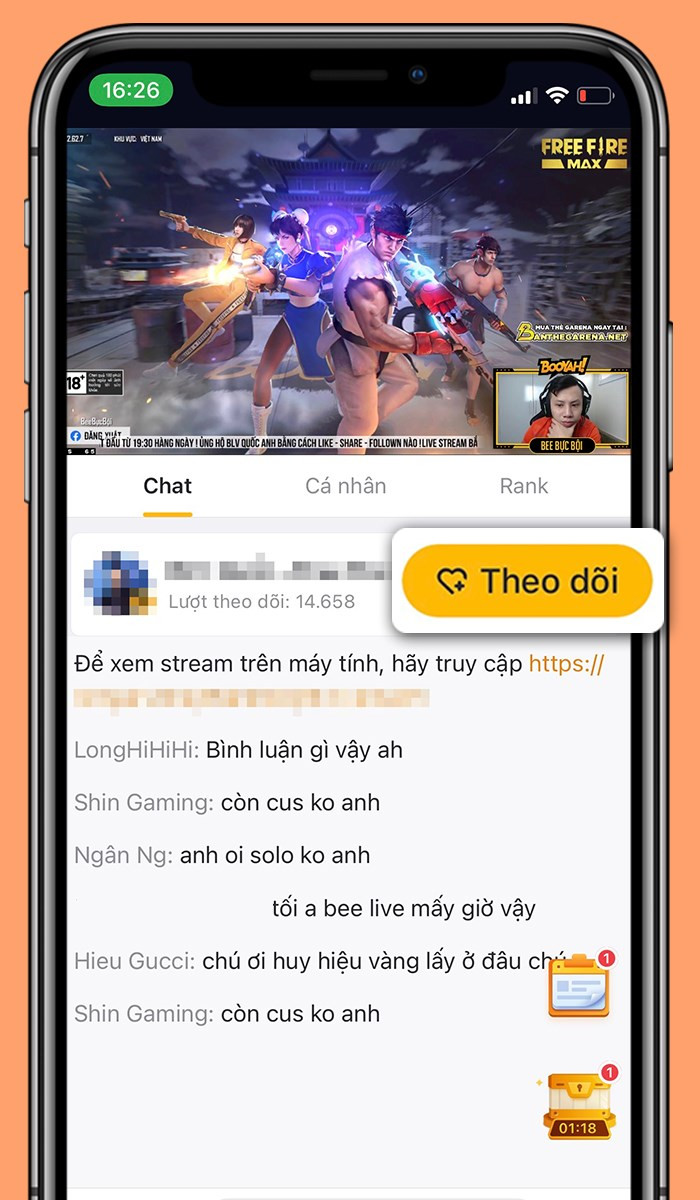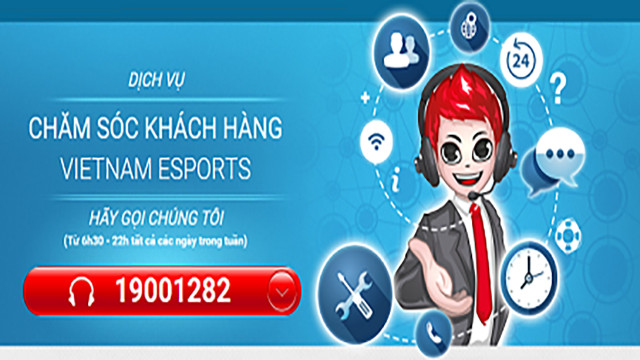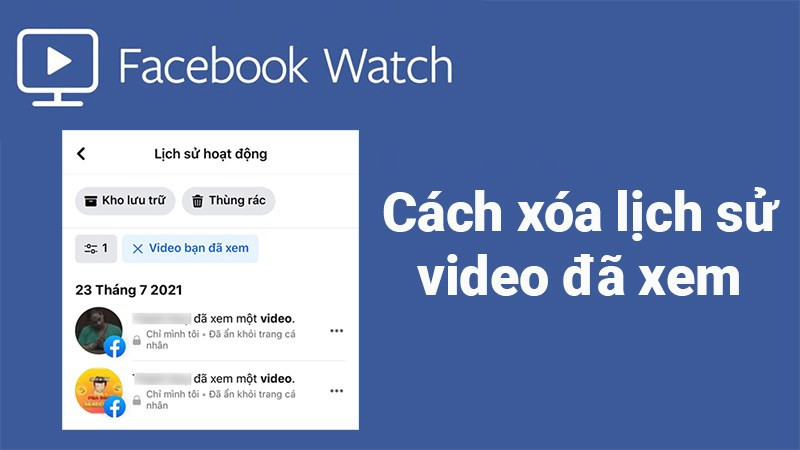Mẹo Xóa Chữ Trên Ảnh Cực Đơn Giản Với PicsArt Trên Điện Thoại
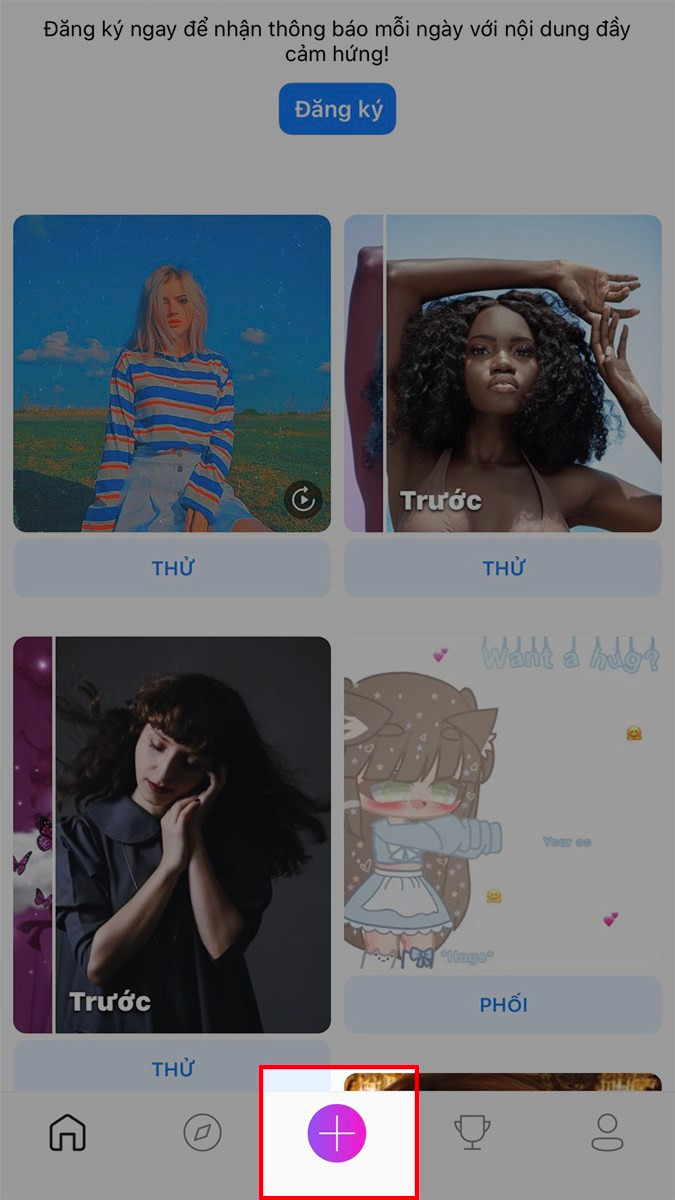
Bạn muốn xóa chữ trên ảnh nhưng chưa biết dùng app nào hay cách làm? Đừng lo, bài viết này sẽ hướng dẫn bạn cách xóa chữ trên ảnh bằng PicsArt trên cả điện thoại Android và iOS cực kỳ dễ dàng. Cùng trangtingame.com khám phá nhé!
Tại sao cần xóa chữ trên ảnh?
Đôi khi, một bức ảnh đẹp lại bị “phá hỏng” bởi những dòng chữ, logo hay watermark không mong muốn. Việc xóa chữ trên ảnh giúp bạn:
- Tạo ra những bức ảnh “sạch sẽ”, chuyên nghiệp hơn.
- Tái sử dụng ảnh một cách hiệu quả mà không bị ảnh hưởng bởi các yếu tố thừa.
- Tùy chỉnh ảnh theo ý muốn, tạo ra những tác phẩm độc đáo của riêng mình.
PicsArt: Công cụ đắc lực cho việc chỉnh sửa ảnh
PicsArt là một ứng dụng chỉnh sửa ảnh mạnh mẽ và đa năng, được nhiều người yêu thích sử dụng. Với PicsArt, bạn có thể thực hiện rất nhiều thao tác chỉnh sửa, từ cơ bản đến nâng cao, bao gồm cả việc xóa chữ trên ảnh.
Hướng dẫn xóa chữ trên ảnh bằng PicsArt
Bài viết này sẽ hướng dẫn bạn chi tiết cách xóa chữ trên ảnh bằng PicsArt. Các bước thực hiện rất đơn giản, ai cũng có thể làm được.
I. Xóa chữ trên ảnh với PicsArt
1. Hướng dẫn nhanh
- Mở ứng dụng PicsArt, chọn dấu cộng màu tím để thêm ảnh cần chỉnh sửa.
- Vào mục “Công cụ” và chọn “Nhân Bản”.
- Sử dụng công cụ để chọn vùng ảnh muốn sao chép và che đi phần chữ cần xóa.
- Nhấn “Áp dụng” sau khi hoàn thành.
- Nhấn “Kế tiếp” và “Xong” để lưu ảnh.
2. Hướng dẫn chi tiết
Bước 1: Khởi động PicsArt và thêm ảnh. Mở ứng dụng PicsArt trên điện thoại, nhấn vào biểu tượng dấu cộng màu tím và chọn ảnh bạn muốn xóa chữ.
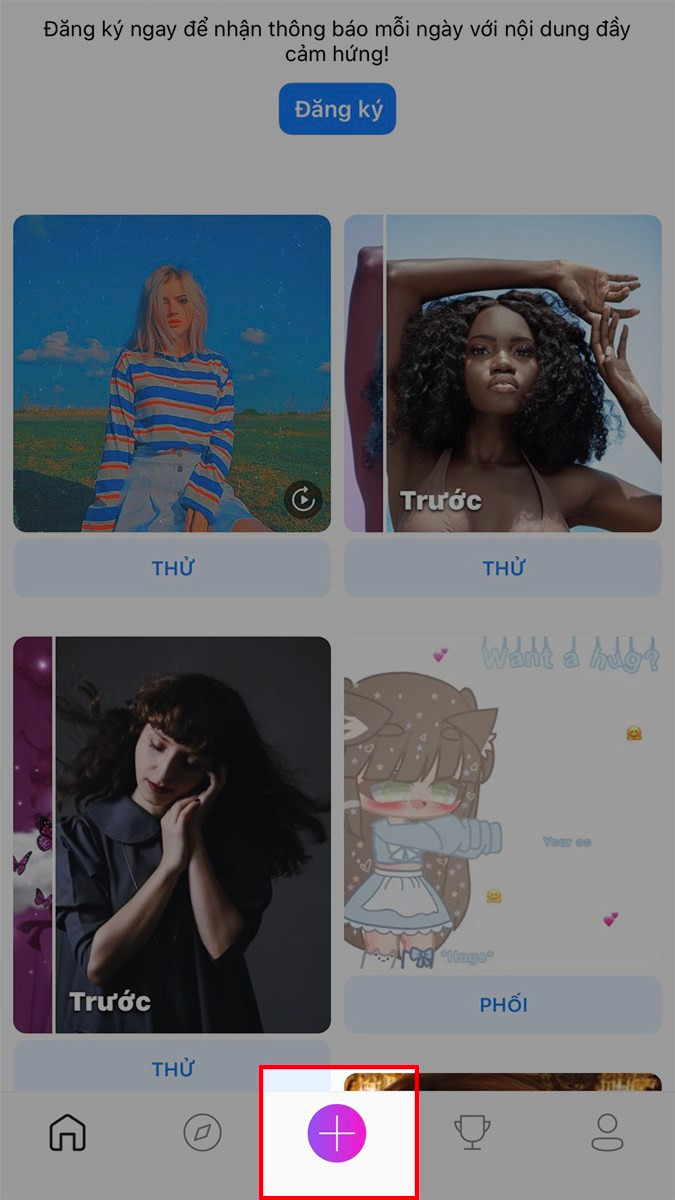 Mở ứng dụng PicsArt, nhấn vào biểu tượng dấu cộng màu tím và chọn ảnh
Mở ứng dụng PicsArt, nhấn vào biểu tượng dấu cộng màu tím và chọn ảnh
Bước 2: Chọn công cụ “Nhân Bản”. Trong giao diện chỉnh sửa, tìm đến mục “Công cụ” và chọn “Nhân Bản”.
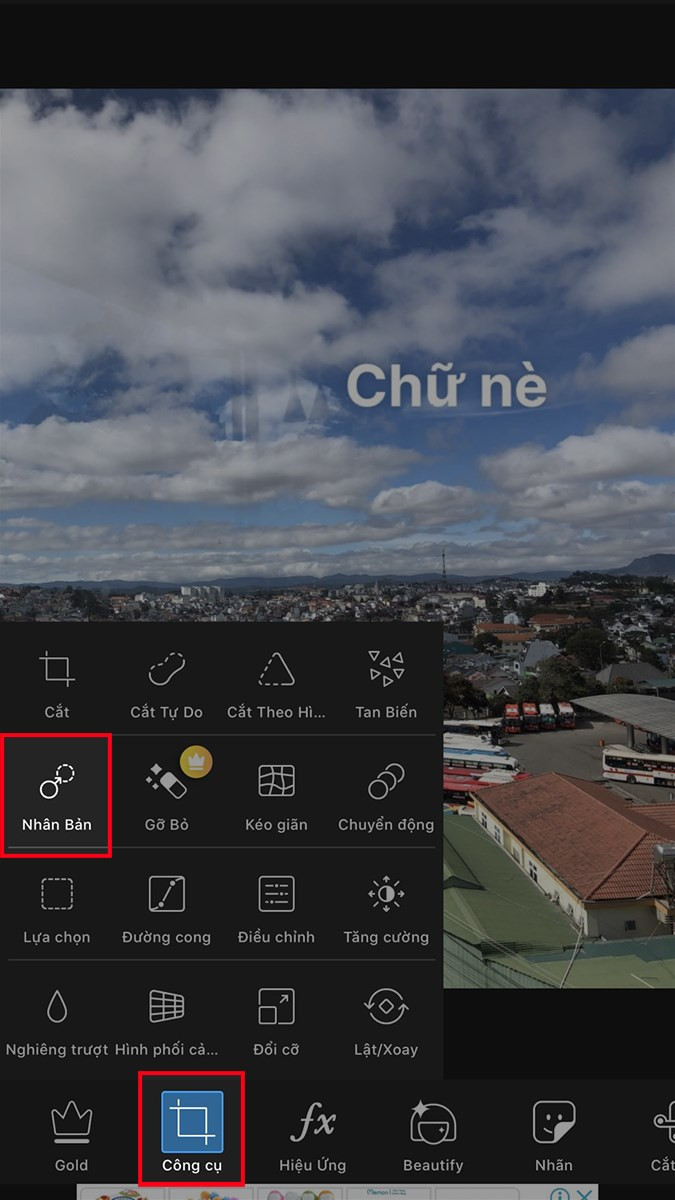 Chọn Công cụ > Chọn Nhân Bản
Chọn Công cụ > Chọn Nhân Bản
Bước 3: Xóa chữ. Nhấn vào biểu tượng hình tròn để chọn vùng ảnh muốn nhân bản. Kéo vùng chọn này để che phủ phần chữ cần xóa. Bạn có thể điều chỉnh kích thước và vị trí của vùng chọn sao cho phù hợp.
 Chọn vùng ảnh muốn nhân bản
Chọn vùng ảnh muốn nhân bản
 Che phủ phần chữ cần xóa
Che phủ phần chữ cần xóa
Nếu muốn hoàn tác thao tác vừa thực hiện, bạn có thể nhấn vào biểu tượng mũi tên. Biểu tượng hình vuông giúp bạn so sánh ảnh trước và sau khi chỉnh sửa.
 Sử dụng công cụ quay lại
Sử dụng công cụ quay lại Xem lại ảnh trước và sau khi xóa chữ
Xem lại ảnh trước và sau khi xóa chữ
Bước 4: Áp dụng thay đổi. Sau khi xóa chữ xong, nhấn nút “Áp dụng” ở góc trên bên phải màn hình.
 Nhấn Áp dụng
Nhấn Áp dụng
Bước 5: Lưu ảnh. Nhấn “Kế tiếp”, “Xong” và cuối cùng là “Lưu” để lưu ảnh đã chỉnh sửa vào điện thoại.
 Chọn Kế tiếp
Chọn Kế tiếp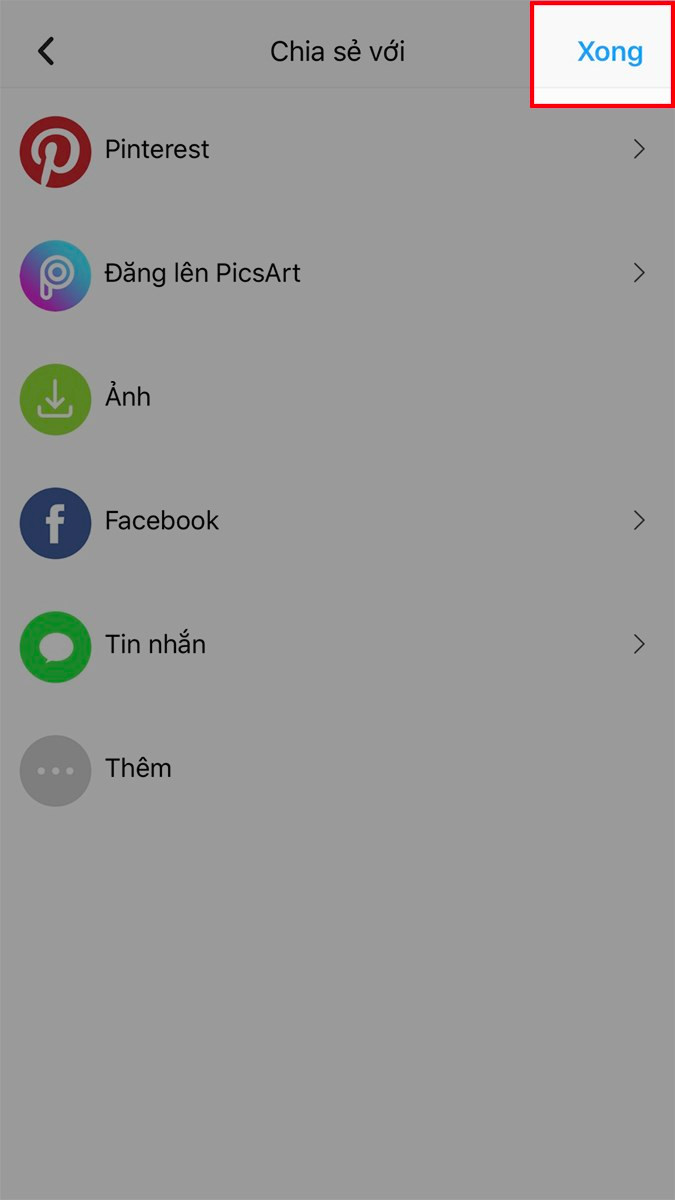
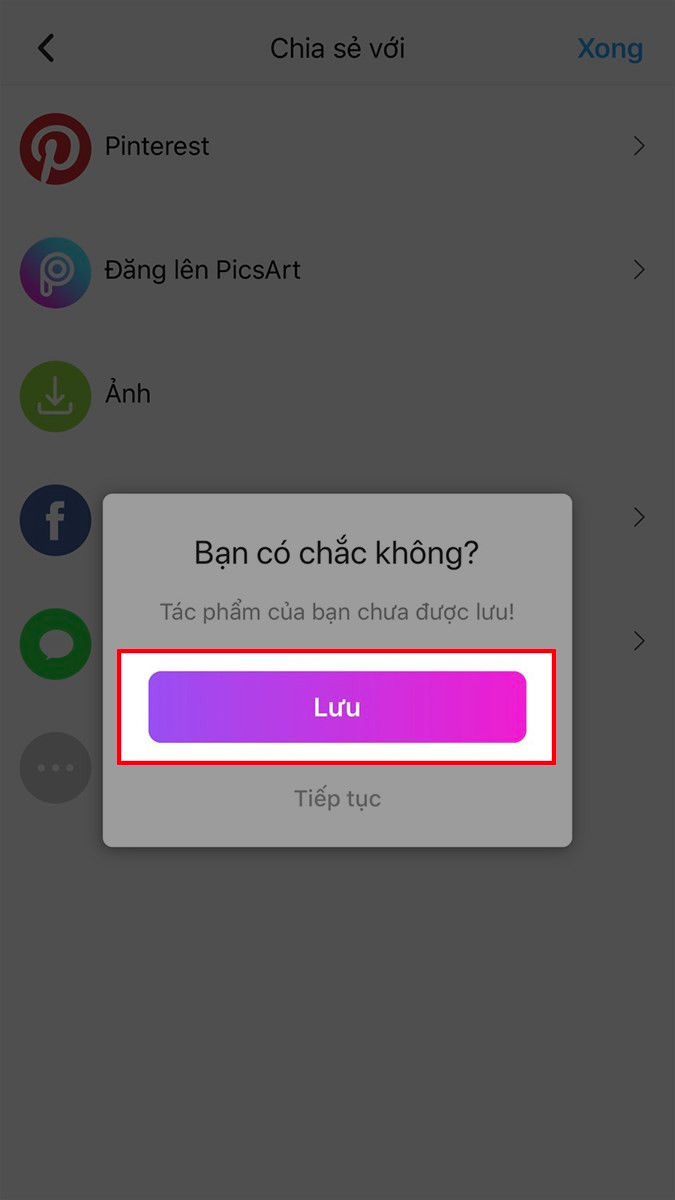
Kết luận
Hy vọng bài viết này đã giúp bạn nắm được cách xóa chữ trên ảnh bằng PicsArt một cách nhanh chóng và hiệu quả. Hãy thử áp dụng và chia sẻ thành quả với bạn bè nhé!